PowerShell es un shell de línea de comandos diseñado específicamente para que los administradores de sistemas simplifiquen y automaticen la administración del servidor. Es una herramienta muy poderosa y eficiente que ahorra mucho tiempo al automatizar la amplia gama de tareas de administración local y remota. Microsoft lanzó PowerShell Core en un abrir y cerrar de ojos para los usuarios de Linux. Ahora puede probar PowerShell en Linux.
En este artículo, veremos cómo instalar PowerShell en un instante en Ubuntu. Usaremos Ubuntu 18.04 LTS para describir el procedimiento mencionado en este artículo.
Instalando snapd en Ubuntu
Para iniciar PowerShell como complemento en Ubuntu, primero necesitaremos instalar Snap. Snap viene preinstalado en Ubuntu 18.04 LTS y 19.04 LTS. Sin embargo, si está usando una versión anterior o si la eliminó accidentalmente de su sistema, puede instalarla usando la Terminal de Ubuntu.
Para habilitar snapd , ejecute el siguiente comando en la Terminal:
$ sudo apt install snapd
Instalación de Powershell en Ubuntu
Luego, para instalar PowerShell usando snap, ejecute el siguiente comando en la Terminal:
$ snap install powershell --classic

Ingrese la contraseña de la cuenta de usuario actual, luego haga clic en Autenticar .
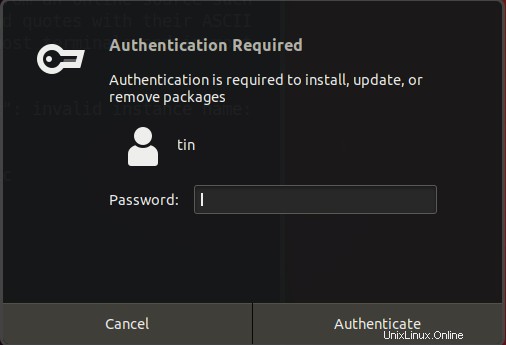
La instalación tardará menos de un minuto.
Después de instalar PowerShell, inícielo desde el menú Dash de Ubuntu. Alternativamente, simplemente escriba pwsh en la Terminal. Aparecerá la línea de comandos de PowerShell.
$ pwsh
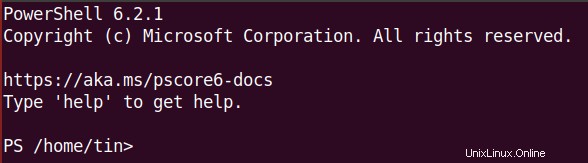
Microsoft también ha lanzado la versión preliminar del software PowerShell beta. Está disponible como complemento independiente.
Para instalar la vista previa de PowerShell, ejecute el siguiente comando en la Terminal:
snap install powershell-preview –classic
Ingrese nuevamente la contraseña de la cuenta de usuario, luego haga clic en Autenticar .
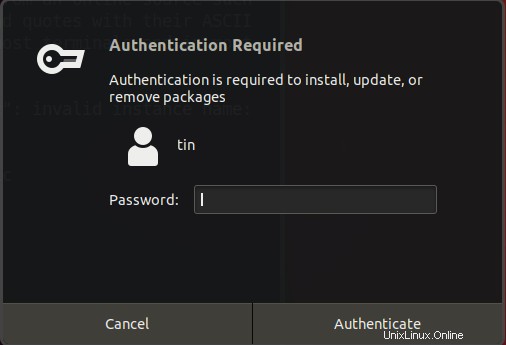
Para iniciar la vista previa de PowerShell, simplemente escriba pwsh-preview en la Terminal. Aparecerá la línea de comando de vista previa de PowerShell.
$ pwsh-preview
Para ver la versión de PowerShell instalada, ejecute el siguiente comando en la Terminal:
$ PSVersionTable
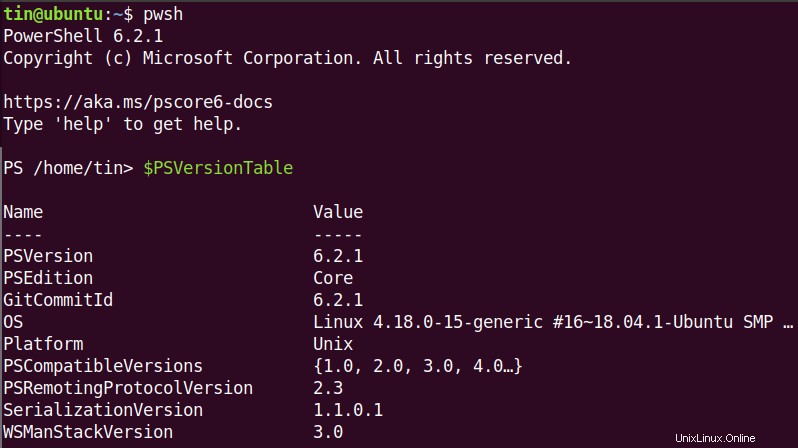
Entonces, esa fue la breve descripción general de cómo iniciar PowerShell como Snap en Linux. Ahora puede usar PowerShell exactamente como lo haría en Windows.